В сегодняшнем уроке Photoshop для начинающих я расскажу, как использовать функцию обводки контура (Stroke Path), которая позволяет создавать различные виды обводок у контуров, фигур и текста с помощью Кисти (Brush Tool) и некоторых других инструментов.
Эта функция незаменима при создании различных текстовых эффектов, рамок и бордюров, эскизов и т.д. Чтобы эффективно использовать данную функцию, надо понимать, что для обводки можно использовать не только инструмент Кисть, но и другие инструменты рисования, например, «Ластик» (Eraser Tool), «Размытие» (Blur tool), «Резкость» (Sharpen Tool) и т.д.
Кроме того, обводку контура не обязательно применять непосредственно к слою, её можно применить к слой-маске, тем самым, закрыв или отрыв область изображения по форме контура.
Обводку контура можно создавать сплошной и пунктирной линией (эта опция поддерживается начиная с CS6, подробнее здесь), а в этом уроке мы поговорим о художественной обводке, выполненной с помощью инструмента Кисть (Brush Tool).
Как поменять цвет объекта в фотошопе
Вот пример текста, преобразованного в контур и обведённого кистью по методу, о котором рассказано в данном уроке:

Давайте начнём. Для начала нам надо создать контур. Нам подойдёт любой контур, созданный при помощи любого из инструментов группы векторных контуров или инструментами «Перо» (Pen Tool) и «Свободное перо» (Freeform Pen Tool).
Кроме того, обвести можно и контур, созданный из текста. Как преобразовать текст в контур, рассказывается здесь.
Я создал простой прямоугольник со скруглёнными углами с помощью одноимённого инструмента:
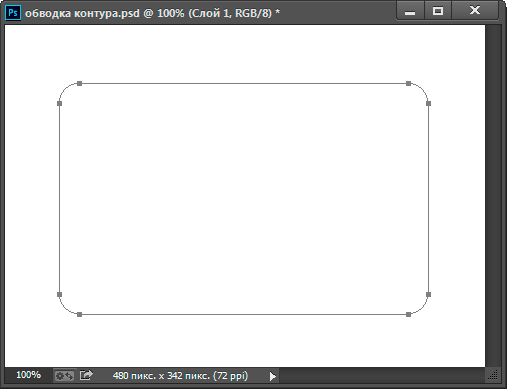
Перед тем, ка создать обводку, надо определить, с помощью какого инструмента рисования мы её будем делать и затем настроить этот инструмент.
Я использую круглую кисть с такими настройками:
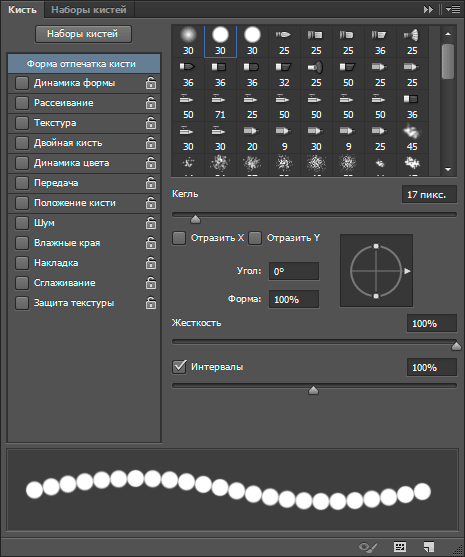
После того, как мы настроили кисть, снова берём инструмент контура, кликаем правой клавишей мыши внутри контура и в открывшемся контекстном меню нажимаем на пункт «Выполнить обводку контура» (Stroke Path). Открывается новое диалоговое окно, где в раскрывающемся списке выбираем «Кисть»
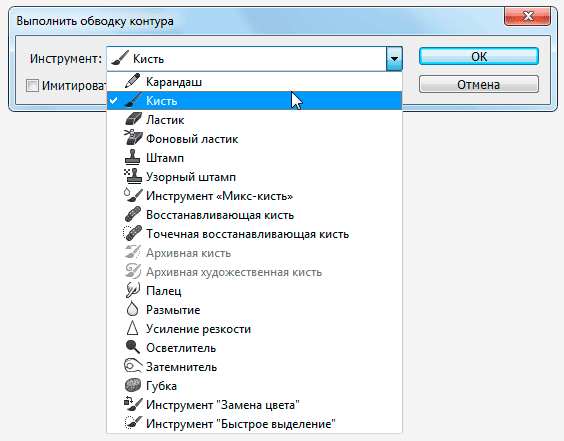
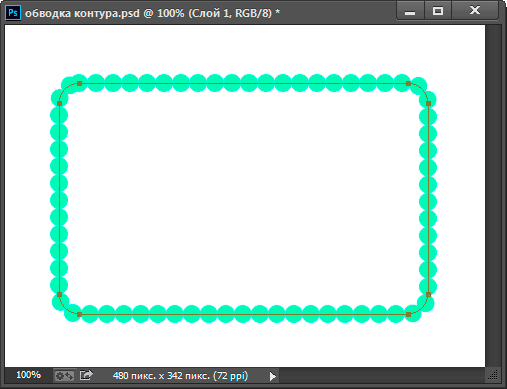
Как сделать обводку с отступом от объекта в фотошопе
Обводка текста
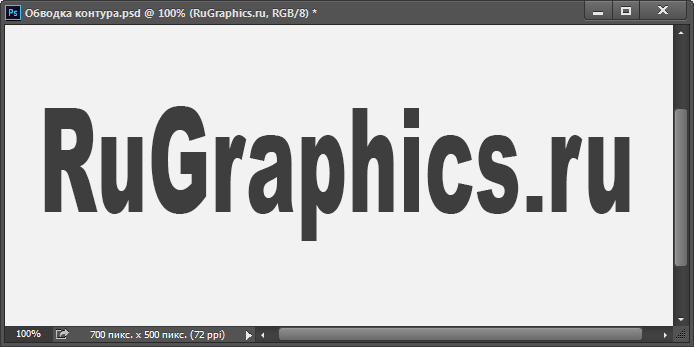
Преобразуем текст в контур, как описывается здесь. Для Photoshop CC это делается через вкладку главного меню Текст —> Создать рабочий контур (Type —> Convert to Work Path):
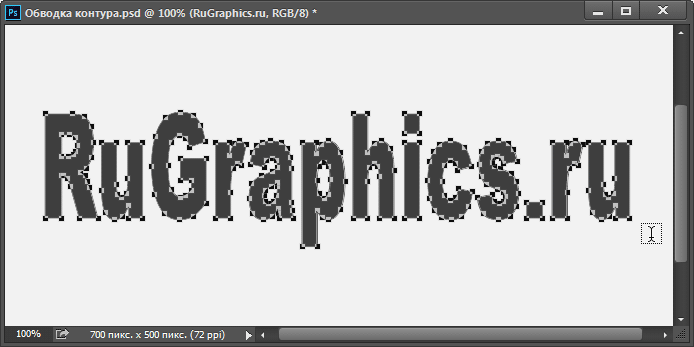
Видимость тестового слоя можно отключить. Теперь создаём новый слой, выбираем любой контурный инструмент, кликаем правой клавишей мыши внутри контура и применяем функцию «Обводка контура», кисть, конечно, у нас заранее настроена:
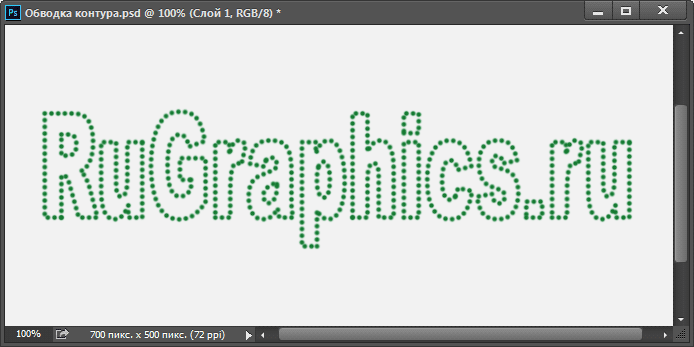
Но есть и более интересное решение — применить обводку не к самому слою, а к слой-маске, а под этим слоем с маской разместить какую-либо текстуру.
Итак, я отменяю обводку (Ctrl+Alt+Z), создаю к слою слой-маску и заново применяю обводку, да, ещё я убрал у кисти интервалы.
Внешних изменений не произошло, т.к. под этим слоем фон у меня такого же цвета, а вот на миниатюре маски видны изменения:
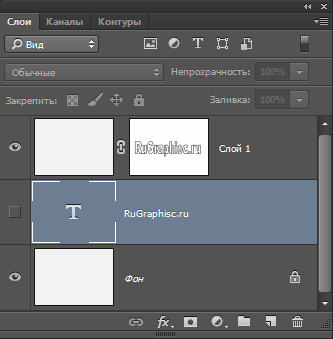
Теперь осталось сунуть под этот слой какую-либо текстуру, я выбрал ретро-гранж.
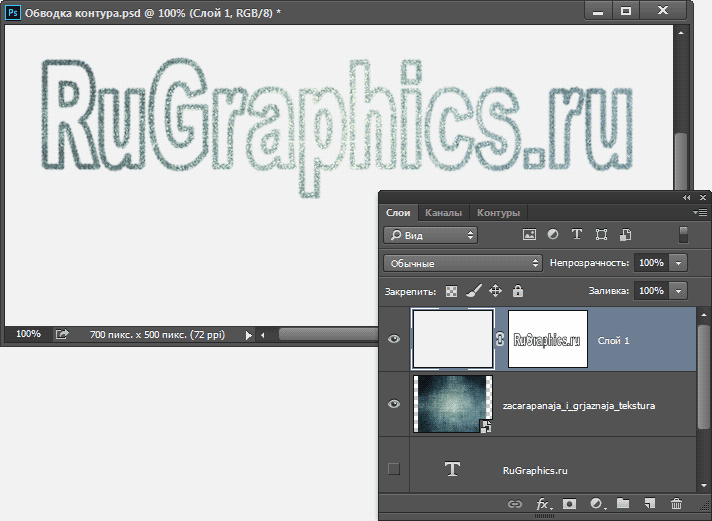
Осталось только немного убрать непрозрачность текстуры, и готово, результат Вы можете посмотреть вверху странички.
Похожие записи:
- Фигуры Photoshop — векторные формы, контуры и пиксельные заливки
- Как написать текст по кругу и контуру
- Как нарисовать стул в Фотошопе
- Основы работы с инструментом «Текст» в Photoshop
Источник: rugraphics.ru
V. Палитра Paths (Контуры)
Палитра Paths (Контуры) позволяет осуществлять с контурами все основные операций: преобразовывать в контур выделенную область и, наоборот, создавать на базе контура выделенную область, копировать, удалять и создавать контуры, а также выполнять обводку и заливку контура цветом. При помощи палитры вместе с изображением можно сохранить один или несколько контуров для дальнейшей работы. Палитру можно активизировать, выбрав команду Window (Окно)/Paths (Контуры) (рис. 28).
Принцип работы с палитрой Paths (Контуры) аналогичен другим палитрам Photoshop: можно перетаскивать контуры, меняя их порядок друг относительно друга, удалять, создавать копии и т. д. Удержание клавиши Alt при использовании кнопок в нижней части палитры позволяет отображать диалоговое окно настроек выбранной операции.
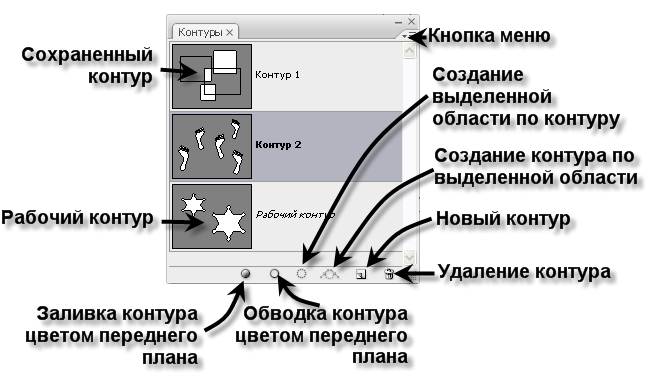
В Photoshop контур не выводится на печать, хотя и виден в окне изображения. Если контур мешает редактировать изображение, его можно скрыть, щелкнув в любом месте палитры Paths (Контуры), но не на строке контурной группы. Для того чтобы снова увидеть контур, следует щелкнуть на миниатюре контура в палитре Paths (Контуры).
Скрыть или отобразить контур в процессе работы позволяет комбинация клавиш Ctrl+Alt+H.
Меню палитры Paths (Контуры) содержит такие команды (рис. 29):

- New Path (Новый контур) — создает контур с заданным именем (в случае активного рабочего контура эта команда изменяется на Save Path (Сохранить контур) и позволяет сохранить рабочий контур под определенным именем);
- Duplicate Path (Создать дубликат контура) — дублирует контур. Дублировать можно только предварительно сохраненный контур, в то время как рабочий контур дублировать нельзя;
- Delete Path (Удалить контур) — удаляет контур;
- Make Work Path (Образовать рабочий контур) — создает новый рабочий контур;
- Make Selection (Образовать выделенную область) — создает выделенную область по контуру;
- Fill Path (Выполнить заливку контура) — заливает контур цветом или шаблоном сообразно выполненным настройкам;
- Stroke Path (Выполнить обводку контура) — обводит контур цветом переднего плана;
- Clipping Path (Обтравочный контур) — создает обтравочный контур для экспорта изображения в программу верстки;
- Palette Options (Параметры палитры) — вызывает диалоговое окно опций отображения иконок палитры Paths (Контуры).
Рис. 29. Меню палитры Paths(Контуры)
VI. Заливка контура
Заливка контура или его независимой части может быть выполнена цветом (рис. 30), некоторым шаблоном (рис. 31) или основываться на существующем моментальном снимке изображения. Для заливки контура цветом без выполнения дополнительных настроек нужно выбрать требуемый цвет, задав его в качестве цвета переднего плана, и щелкнуть по кнопке 
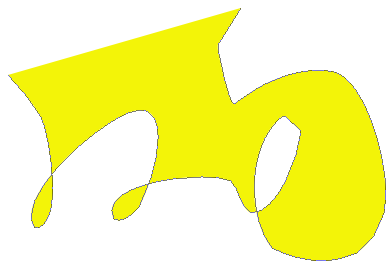 Рис. 30. Выполнение заливки незамкнутого контура цветом
Рис. 30. Выполнение заливки незамкнутого контура цветом 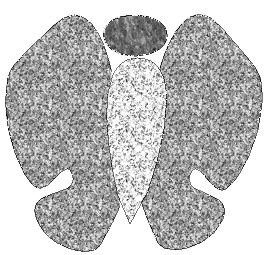 Рис. 31. Выполнение заливки контура шаблоном
Рис. 31. Выполнение заливки контура шаблоном  Рис. 32. Диалоговое окно заливки контура
Рис. 32. Диалоговое окно заливки контура 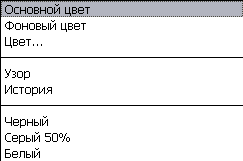 Рис. 33. Список параметров цвета заливки контура Заливка и обводка могут быть выполнены исключительно для контура, находящегося на обычном слое (операции не могут быть выполнены на фоновом или текстовом слое). Для векторной маски, иконка которой. также появляется на палитре Paths (Контуры), эти операции будут недоступны. Если для заливки контура воспользоваться командой Fill Path (Залить контур) меню палитры Paths (Контуры), то будет открыто диалоговое окно Fill Path(Заливка контура), в котором можно определить некоторые параметры заливки (рис. 32). В диалоговом окне представлены следующие опции:
Рис. 33. Список параметров цвета заливки контура Заливка и обводка могут быть выполнены исключительно для контура, находящегося на обычном слое (операции не могут быть выполнены на фоновом или текстовом слое). Для векторной маски, иконка которой. также появляется на палитре Paths (Контуры), эти операции будут недоступны. Если для заливки контура воспользоваться командой Fill Path (Залить контур) меню палитры Paths (Контуры), то будет открыто диалоговое окно Fill Path(Заливка контура), в котором можно определить некоторые параметры заливки (рис. 32). В диалоговом окне представлены следующие опции:
- Use (Использовать) — позволяет установить цвет, выбрать шаблон или моментальный снимок для заливки (рис. 33). Выбор цвета можно осуществить при помощи параметров Foreground Color (Цвет переднего плана), Background Color (Цвет фона), Black (Черный), 50% Gray (50% Серый), White (Белый) или воспользовавшись опцией Color (Цвет), позволяющей выбрать любой цвет палитры. Выбор параметра Pattern (Шаблон) активизирует выпадающий список Custom Pattern (Заказной узор) диалогового окна, предоставляющий возможность выбора шаблона или его загрузки. Если выбрана опция History (История), то заливка контура будет осуществляться на основе выбранного моментального снимка (Snapshot) в палитре History (История);
- Mode (Режим) — дает возможность выбрать режим наложения. В списке кроме стандартного набора представлен режим Clear (Очистка), позволяющий создавать прозрачные области;
- Opacity (Непрозрачность) — определяет степень непрозрачности заливки;
- Preserve Transparency (Сохранять прозрачность) — позволяет защитить при заливке прозрачные области;
- Feather Radius (Радиус растушевки) — задает мягкость границы контура (рис. 34);
- Anti-alias (Сглаживание) — обеспечивает дополнительное сглаживание.
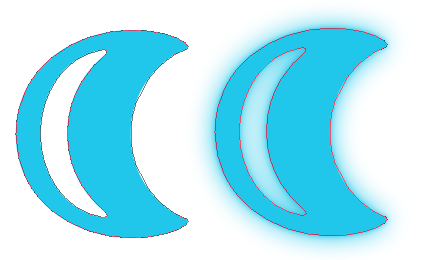 Рис. 34. Изменение радиуса растушевки от 0 до 50 пикселей
Рис. 34. Изменение радиуса растушевки от 0 до 50 пикселей
Источник: studfile.net
Заливка и обводка выделенных областей, слоев и контуров
Вы можете залить внутреннюю часть выделенной области, контура или слоя, используя цвет или узор. Можно также наложить цвет на внешнюю границу выделенной области или контура, что именуется обводкой.
Заливка с помощью инструмента «Заливка»
Инструмент «Заливка» позволяет выполнять заливку смежных пикселов, имеющих значение цвета, подобное тем пикселам, на которых выполнен щелчок.
Примечание.
Инструмент «Заливка» не может использоваться с изображениями в битовом режиме.
Выберите основной цвет. (См. раздел Выбор цветов в палитре инструментов.)
![]()
Выберите инструмент «Заливка» .
Примечание.
Инструмент «Быстрая заливка» объединен с инструментом «Градиент» в панели инструментов. Если не удается найти инструмент «Быстрая заливка», нажмите и удерживайте в нажатом положении инструмент «Градиент», чтобы получить к нему доступ.
Укажите, должна ли быть выполнена заливка выделенной области основным цветом или узором.
Укажите режим наложения и непрозрачность для краски. (См. раздел Режимы наложения.)
Введите допуск для заливки.
Допуск определяет, насколько подобным по цвету должен быть пиксел (по отношению к пикселу, на котором выполнен щелчок), чтобы к нему была применена заливка. Допустимые значения находятся в диапазоне от 0 до 255. При низком допуске происходит заливка пикселов цветами в диапазоне значений цветов, весьма подобных пикселу, на котором выполнен щелчок. При высоком допуске происходит заливка пикселов цветами в более широком диапазоне.
Чтобы сгладить края выделенной области, в которой выполнена заливка, установите флажок «Сглаживание».
Чтобы выполнить заливку только пикселов, смежных с тем, на котором был выполнен щелчок, выберите параметр «Смежные пикселы»; оставьте параметр «Смежные пикселы» невыбранным, чтобы была выполнена заливка всех подобных пикселов в изображении.
Чтобы выполнить заливку пикселов с учетом объединенных данных о цвете, относящихся ко всем видимым слоям, установите флажок «Все слои».
Щелкните часть изображения, в которой необходимо выполнить заливку. Ко всем указанным пикселам в пределах заданного допуска применяется заливка основным цветом или узором.
Если при работе с некоторым слоем необходимо избежать заливки прозрачных областей, то следует обязательно заблокировать прозрачность этого слоя на панели «Слои». (См. раздел Закрепление слоев.)
Источник: helpx.adobe.com